Kur ir Mans dators operētājsistēmā Windows 11? Kā viegli atrast “šo datoru”!

Uzziniet, kā atjaunot “Mans dators” operētājsistēmā Windows 11, lai viegli piekļūtu saviem failiem un informācijai.
Koronavīrusa pandēmijas laikā organizācijas visā pasaulē ir pārgājušas uz vienu vai otru sadarbības rīku. Lai gan daudzi uzņēmumi ir rezervējuši sevi kaut kam tik vienkāršam kā Zoom vai Google Meet, tiem, kuri ir atkarīgi no Microsoft biroja utilītprogrammām, Teams ir izdevies sasniegt zināmu savu popularitāti.
Tāpat kā citi pakalpojumi, kas nepārtraukti cenšas saskaņot Zoom plašo funkciju kopumu, Microsoft arī nepārtraukti ievieš atjauninājumus savai Teams lietotnei dažādās platformās. Redmondas gigants ir sācis piedāvāt lietotājiem iespēju Teams sapulces laikā skatīt līdz pat 9 dalībniekiem 3×3 režģa formātā, lai jūs varētu redzēt pēc iespējas vairāk cilvēku.
Šī ziņa palīdzēs iespējot 3 × 3 video skatu pakalpojumā Microsoft Teams, lai jūs varētu redzēt visus sapulces dalībniekus.
Saturs
Cik dalībnieku vienlaikus var redzēt Teams sapulcē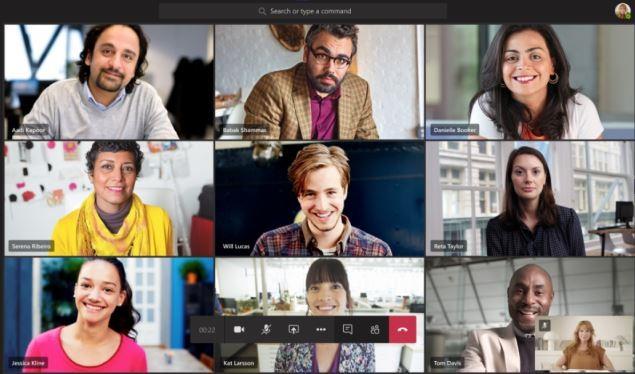
Līdz šīs nedēļas sākumam Microsoft atļāva skatīt tikai līdz 4 dalībniekiem, kuri pēdējo reizi bija aktīvi sapulces sesijā. Pēc jaunākā atjauninājuma (2020. gada 18. maijā) videokonferences laikā varat redzēt līdz 9 dalībniekiem 3×3 formātā.
Tā kā pakalpojums atbalsta līdz 250 dalībnieku sapulcē, pārējie dalībnieki tiks parādīti kā ikonas ekrāna apakšā.
Turpretim tālummaiņa ļauj lietotājiem skatīt līdz 49 dalībniekiem vienā režģī, savukārt Google ļauj redzēt līdz 12 dalībniekiem pakalpojumā Google Meet.
Kā parādīt 3 × 3 video skatu pakalpojumā Microsoft Teams
3 × 3 video skatīšanas funkcija pakalpojumā Microsoft Teams tiek parādīta, kad sapulces ekrānā ir pieteikušies vismaz deviņi dalībnieki. Teams automātiski pārslēdz skatu uz 3 × 3 režģi, tiklīdz tā ekrānā konstatē kopā 10 dalībniekus.
Atšķirībā no pakalpojuma Google Meet, joprojām nav iespējams manuāli mainīt jūsu ekrānā redzamo dalībnieku izkārtojumu pakalpojumā Teams.
Vai nesaņemat 3 × 3 video skatījumu? Pārliecinies…
Varat iespējot 3 × 3 video izkārtojumu, ja esat izpildījis šādus nosacījumus:
Pievienojiet vismaz 9 dalībniekus, kas nav jūs paši
Lai jaunais 3×3 video izkārtojums darbotos, zvana ekrānam jāpievieno vismaz 9 dalībnieki, neskaitot sevi.
Varat pievienot jaunus dalībniekus sapulces ekrānā, apakšā noklikšķinot uz pogas Rādīt dalībniekus un pēc tam lodziņā zem sadaļas Personas pievienojot lietotāja vārdu vai e-pasta adresi vai nokopējot un nosūtot uzaicinājuma saiti vajadzīgajiem lietotājiem. Pievienot. 
IESLĒDZIET savu video un pieprasiet citiem iespējot video
Microsoft ir skaidri norādījis, ka 3 × 3 režģa skats tiks parādīts tikai tad, ja dalībniekiem būs ieslēgts video.
Ja dalībnieki nav iespējojuši video no savas puses, tiks parādīts viņu profila attēls vai viņu iniciāļi tiks rādīti režģī. Varat ieslēgt kameru, pārslēdzot kameras ikonu ekrāna apakšā pozīcijā ON.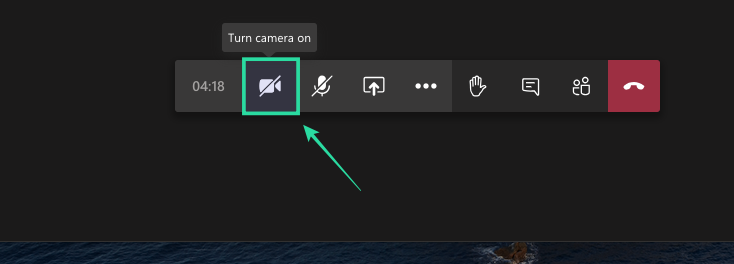
Iespējojiet mikrofonu un aktīvi runājiet
Ja sapulces laikā aktīvi runājat, komandas par prioritāti noteiks, lai jūs tiktu uztverts noklusējuma režģī. Lietotājs tiks rādīts ne tikai cilvēkiem, bet arī režģī, ja viņi sapulces laikā būs vokāli.
Lai IESLĒGTU (vai ieslēgtu) mikrofonu sev, pieskarieties mikrofona pogai zvana ekrāna apakšā. 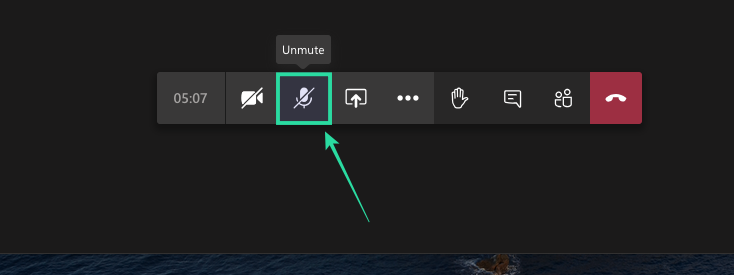
Izrakstieties un vēlreiz piesakieties Teams
Atbildot uz UserVoice ziņu par šo līdzekli, Teams inženieru amatpersona sacīja, ka 3 × 3 video skats ir pilnībā pieejams ikvienam, kas izmanto Microsoft Teams klientu operētājsistēmās Windows un Mac.
Ja, vadot sapulci, šī funkcija joprojām nav redzama, varat mēģināt izrakstīties no Teams lietotnes datorā un pierakstīties vēlreiz. 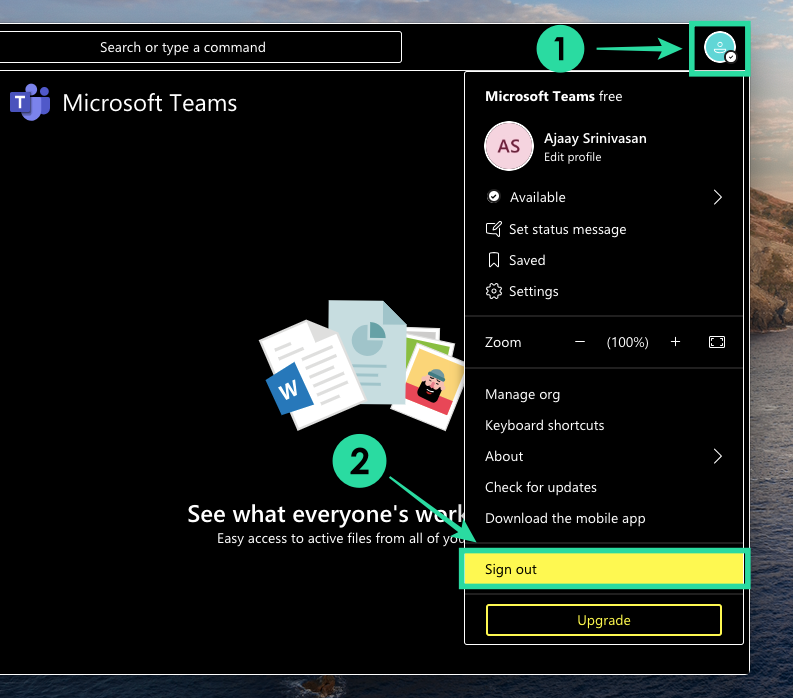
Vai redzat vairāk nekā 9 dalībniekus?
Microsoft saka, ka ir pabeidzis jaunā 3 × 3 video skata izlaišanu Teams. Tā arī ir atzinusi, ka 3 × 3 režģis ir tikai sākums, un tas aktīvi strādā, lai sapulces sesijas laikā iekļautu vairāk videoklipu.
Microsoft Teams atbalsta komanda ir arī apstiprinājusi, ka iespēja redzēt vairāk dalībnieku sapulcē tiks paplašināta arī Teams lietotnē mobilajās ierīcēs.
Ko vēl var darīt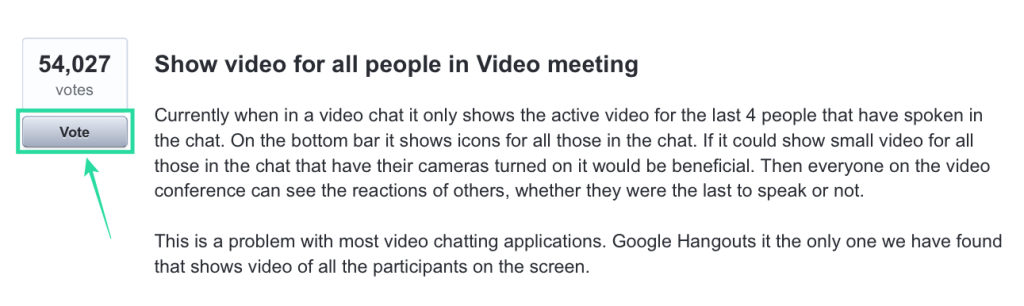
Lai gan Microsoft ir apsolījis iespēju skatīt vairāk cilvēku pakalpojumā Teams, jūs varat arī dzirdēt savu balsi šajā UserVoice, kas pirmo reizi pieprasīja šo līdzekli.
UserVoice ir savācis vairāk nekā 54 000 balsu, un jūs varat arī balsot par šo funkciju, reģistrējot savu e-pasta adresi, kur saņemsiet atjauninājumus par funkcijas statusu un pieejamību.
Vai vēlaties izmēģināt jauno 3×3 video skatījumu pakalpojumā Microsoft Teams? Vai jūs domājat, ka ir vairāk nekā pietiekami, lai ekrānā redzētu deviņus dalībniekus, nevis Zoom 49 dalībnieku režģi? Paziņojiet mums tālāk sniegtajos komentāros.
Uzziniet, kā atjaunot “Mans dators” operētājsistēmā Windows 11, lai viegli piekļūtu saviem failiem un informācijai.
Uzziniet, kā viegli mainīt fona attēlu operētājsistēmā Windows 11. Šeit ir 6 efektīvas metodes, kā to izdarīt, izmantojot dažādas pieejas.
Nepublicējiet savus attēlus bez maksas vietnē Instagram, ja varat par tiem saņemt samaksu. Lasiet un uzziniet, kā nopelnīt naudu vietnē Instagram un maksimāli izmantot šo sociālo tīklu platformu.
Uzziniet, kā viegli rediģēt un noņemt PDF metadatus. Šī rokasgrāmata palīdzēs jums viegli rediģēt vai noņemt PDF metadatus dažos vienkāršos veidos.
Vai jūs zināt, ka Facebook ir pilns jūsu tālruņu kataloga kontaktu saraksts, kā arī viņu vārds, numurs un e-pasta adrese.
Problēma var kavēt datora pareizu darbību, un, lai tos novērstu, var būt nepieciešams mainīt drošības iestatījumus vai atjaunināt draiverus.
Šis emuārs palīdzēs lasītājiem pārvērst bootable USB par ISO failu, izmantojot trešās puses programmatūru, kas ir brīvi lietojama un droša pret ļaunprātīgu programmatūru.
Vai esat saskāries ar Windows Defender kļūdas kodu 0x8007139F, un jums ir grūti veikt skenēšanu? Tālāk ir norādīti veidi, kā varat novērst problēmu.
Šī visaptverošā rokasgrāmata palīdzēs novērst “Uzdevumu plānotāja kļūdu 0xe0434352” jūsu Windows 11/10 datorā. Apskatiet labojumus tūlīt.
LiveKernelEvent 117 Windows kļūda izraisa datora sasalšanu vai negaidītu avāriju. Uzziniet, kā to diagnosticēt un novērst, veicot ekspertu ieteiktās darbības.
Šis emuārs palīdzēs lasītājiem novērst PowerPoint, kas neļaus man ierakstīt audio problēmas Windows datorā un pat ieteikt citus ekrāna ierakstīšanas aizstājējus.
Domājat, kā rakstīt PDF dokumentā, jo jums ir jāaizpilda veidlapas, jāpievieno anotācijas un jānoliek paraksti. Jūs esat nejauši atradis pareizo ierakstu, lasiet tālāk!
Šis emuārs palīdzēs lietotājiem noņemt ūdenszīmi Sistēmas prasības, kas nav izpildītas, lai izbaudītu vienmērīgāku un drošāku pieredzi ar operētājsistēmu Windows 11, kā arī tīrāku darbvirsmu.
Šis emuārs palīdzēs MacBook lietotājiem saprast, kāpēc rodas rozā ekrāna problēmas un kā tās novērst, veicot ātras un vienkāršas darbības.
Uzziniet, kā pilnībā vai selektīvi notīrīt Instagram meklēšanas vēsturi. Atgūstiet arī krātuves vietu, noņemot dublētos fotoattēlus, izmantojot labāko iOS lietotni.
Uzziniet, kā labot kļūdas kodu 36 Mac ārējos diskos. Sākot ar termināļa komandām un beidzot ar failu atļaujām, atklājiet risinājumus netraucētai failu pārsūtīšanai.
Es pēkšņi nevaru strādāt ar savu HID sūdzību skārienekrānu. Es nezinu, kas nokļuva manā datorā. Ja tas esat jūs, šeit ir daži labojumi.
Šis emuārs palīdzēs lasītājiem novērst Runtime Error 76: Path Not Found problēmu operētājsistēmā Windows PC, veicot ekspertu ieteiktās darbības.
Uzziniet, kā viegli saglabāt tīmekļa lapu PDF formātā, un atklājiet dažādas metodes un rīkus tīmekļa satura pārvēršanai pārnēsājamos PDF failos, lai piekļūtu tiem bezsaistē un kopīgotu tos.
Šajā rakstā ir sniegti dažādi risinājumi, lai atrisinātu problēmu, kas saistīta ar WhatsApp video ziņojumu nedarbošanos. Laimīgu ziņojumapmaiņu!
Neatkarīgi no tā, cik dominējošs Google ir meklētājprogrammu tirgū, mēs nevaram ignorēt Bing. Šeit ir 8 padomi un triki Bing meklēšanai, kas palīdzēs jums izmantot šīs meklētājprogrammas iespējas.
Vai vēlaties uzzināt, kā atiestatīt rūpnīcas iestatījumus operētājsistēmā Windows 11? Izlasiet emuāru, lai viegli uzzinātu visu par atkopšanas iespējām operētājsistēmā Windows 11.
Uzziniet, kā izmantot Microsoft meklēšanu Bing, lai efektīvi atrastu savus darba datus un uzlabotu produktivitāti.
Kā atcelt Netflix un anulēt konta abonementu. Var būt daudz iemeslu, kuru dēļ vēlaties atcelt savu Netflix kontu iPhone un citās ierīcēs. Lūk, kā to izdarīt.
Šajā emuārā uzziniet, kā varat izslēgt komentārus Facebook ziņās vai atspējot komentārus Facebook ziņās. Lasi emuāru un uzzini, kā!
Vai mēģināt dzēst tukšu lapu programmā Word? Šajā rokasgrāmatā mēs parādīsim, kā programmā Word izdzēst lapu vai tukšu lapu.
Lai gan televizors, visticamāk, labi darbosies bez interneta savienojuma, ja jums ir kabeļa abonements, amerikāņu lietotāji ir sākuši pārslēgties uz internetu.
Tāpat kā reālajā pasaulē, jūsu darbi Sims 4 ar laiku noveco un mirs. Sims dabiski noveco septiņos dzīves posmos: mazulis, mazulis, bērns, pusaudzis,
Obsidian ir vairāki spraudņi, kas ļauj formatēt piezīmes un izmantot grafikus un attēlus, lai padarītu tos nozīmīgākus. Lai gan formatēšanas iespējas ir ierobežotas,
“Baldur's Gate 3” (BG3) ir valdzinoša lomu spēle (RPG), ko iedvesmojuši Dungeons and Dragons. Tā ir plaša spēle, kas ietver neskaitāmus blakus uzdevumus



























